
Mnozí z nás, ne-li největší částJsme zvyklí používat grafické rozhraní nebo desktopové prostředí. Úkoly přesunu, úpravy, přejmenujte mimo jiné soubory nebo složky obvykle se to děje jednoduchým způsobem s pouhými několika kliknutími.
Ale co se stane, když budete muset tyto pohyby použít na serveru protože většina z nich je obvykle spravována pouze z příkazové konzoly, je obvykle obsazena na dedikovaných serverech nikdy neuškodí vědět, jak se to dělá protože nikdy nevíte, kdy může být obsazeno.
Stalo se mi, že jsem při některých příležitostech ztratil grafické prostředí a musím jej pomocí konzoly obnovit, ale to je další bod.
Den dnes se s vámi podělím o několik jednoduchých příkazů, které nám pomohou kopírovat nebo přesouvat soubory.
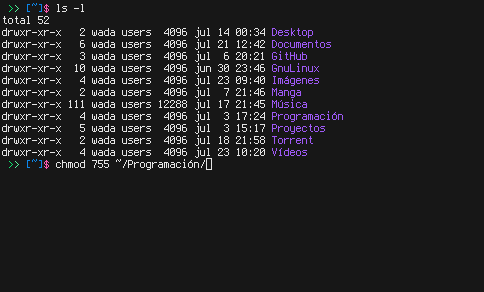
Jak přesouvat soubory nebo složky v systému Linux?
První věc bude mít terminál což bude náš nástroj, který nám s tím vším pomůže, druhá věc je vytvořit nějaké složky s textovými dokumenty uvnitř to, aby nedošlo k poškození nebo ztrátě informací.
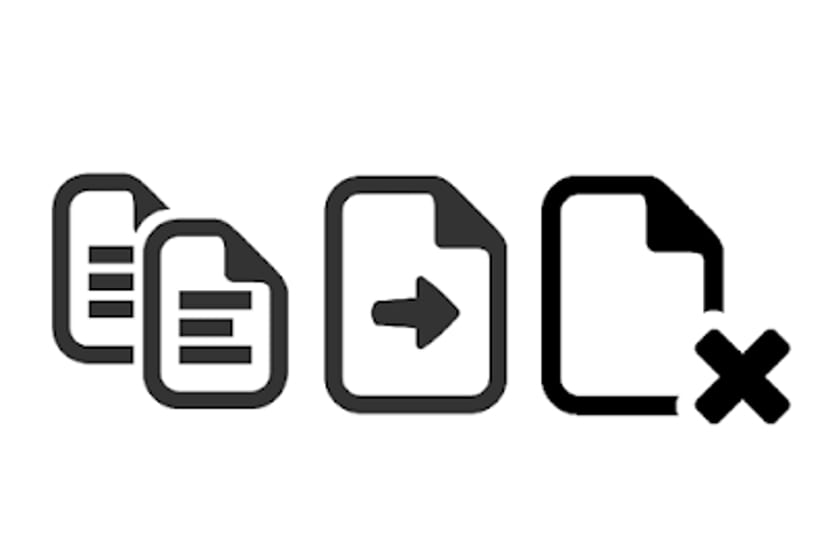
Nejběžnější věcí je přesunout soubor adresáře k tomu použijeme příkaz mv:
mv archivo.txt /home/usuario/Documentos/prueba
Tady děláme přesun souboru.txt do testovací složky, která je ve složce s dokumenty. Z tohoto důvodu bereme v úvahu, že jsme aktuálně umístěni v adresáři, kde je umístěn soubor.txt
Když chceme přesunout více než jeden soubor najednou, typ syntaxe by byl následující:
mv archivo.1 archivo.2 archivo.3 /ruta/de/destino
Nyní něco velmi užitečného je použít * když mají soubory stejný název základny, například:
Amd-gpu…
AMD-GPU-PRO ..
Řidič AMD ...

Jak tedy vidíme, pro přesun všech souborů se stejnou základní nomenklaturou mají stejnou „AMD“ základnu, uděláme následující:
mv AMD* /ruta/de/destino
Totéž platí pro všechny soubory stejného typu, například .doc, .xls, .deb, .rpm atd. K jejich přesunutí pouze použijeme
mv *.deb /ruta/de/destino
Až do tohoto okamžiku je trochu jasné, jak to funguje a jak můžeme úkol usnadnit různými způsoby, ale co se stane, když chceme přesunout vše v adresáři, soubory i podsložky.
K tomu použijeme *, například chci přesunout vše, co jsem dekomprimoval, z wordpressu do dvou předchozích adresářů:
mv wordpress/* …/
Abychom věděli něco více o příkazu, který můžeme použít jeho man nebo s parametrem -help, zde uvidíme všechny jeho parametry.
Jak kopírovat soubory v Linuxu?
Pro tento případ na rozdíl od toho je to téměř podobné, pro přesun souborů nebo složek z jednoho do druhého, zde uchovávat soubory a složky na místě jejich původu a vytvořte kopii ve vybraném adresáři.
Un jednoduchý příkaz pro kopírování souboru nebo složky z jednoho adresáře do druhého:
cp objetoacopiar rutadedestino
Explicitnější způsob pohledu na to:
cp archivo.txt /ruta/de/destino
Tento příkaz se obvykle hodně používá k zálohování souboru nebo složky, která se bude upravovat, protože vytváří celkovou kopii, ale s jiným názvem, praktický příklad:
cp log.txt log.bak
na kopírovat více souborů nebo složek:
cp archivo1 /carpeta1 /carpeta/carpeta /ruta/de/destino
Nyní pokud chceme zkopírovat vše, co obsahuje složku, kde jsme umístěni do jiného adresáře:
cp /* /ruta/de/destino
Nyní, pokud chceme zkopírovat adresář z jednoho místa na druhé
cp /directorio /ruta/de/destino
Je důležité být o úroveň níže pod adresářem, který budeme kopírovat, protože pokud jsme v něm, je nutné zadat úplnou cestu, protože pokud dáme příkaz pouze tak, jak jsem ho vložil, vytvoří se pouze prázdný adresář.
Nakonec, pokud chceme znát všechny jeho parametry, spoléháme na jeho člověka nebo s –help
Bez dalších okolků jsou to extrémně základní příkazy, jejich použití vám může hodně pomoci a měli byste s nimi být dokonce opatrní, protože se vždy doporučuje použít rekurzivní formulář, který se používá s parametrem -r.
Pokud chci zkopírovat všechny soubory z jedné složky do druhé, bylo by to potom
cp / * / name / folder / destination ??
stojím ve složce, kde mám soubory ke kopírování?
Chci zkopírovat konkrétní počet záznamů ze zdrojového souboru do cílového souboru, někdy se jedná o záznam ze záznamu do rozsahu, jak to mohu udělat?